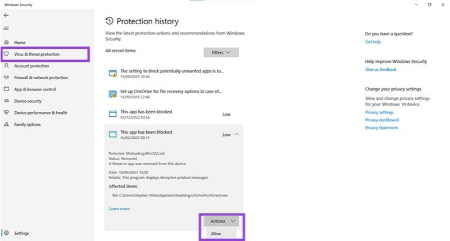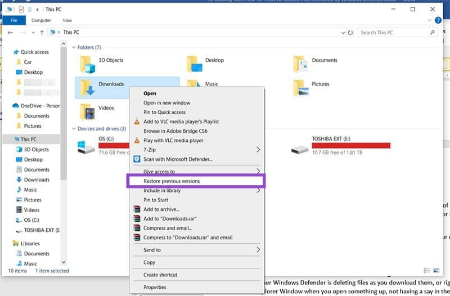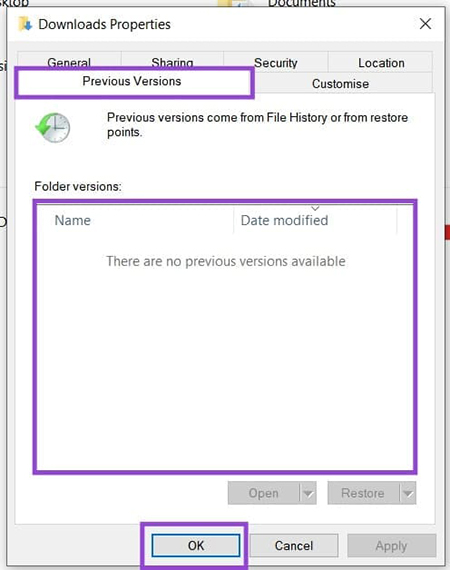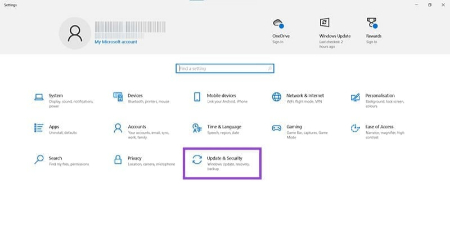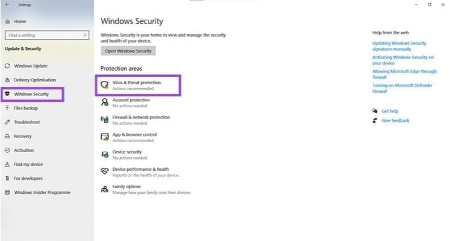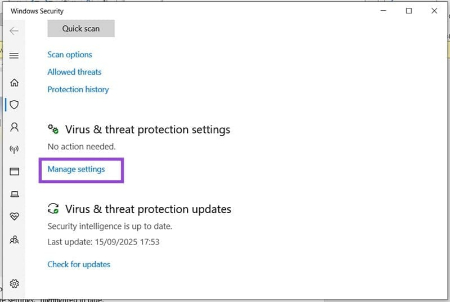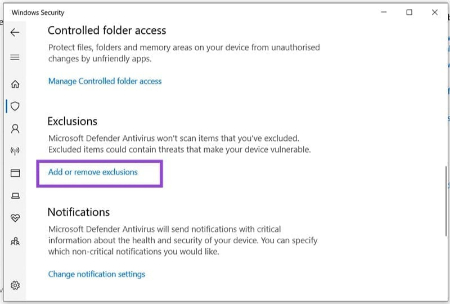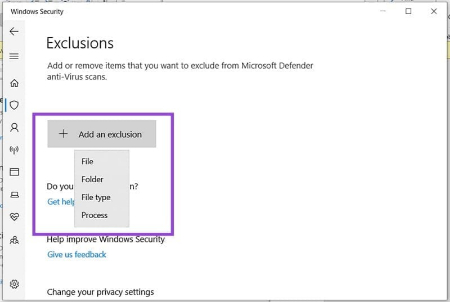چگونه فایلهای حذفشده توسط Windows Defender را نجات دهیم؟
- مجموعه: ترفندهای کامپیوتری
نحوه بازیابی فایلهای حذفشده توسط Windows Defender
Windows Defender ابزاری ارزشمند برای محافظت از کامپیوتر شما در برابر تهدیدات است. اما گاهی اوقات ممکن است بیش از حد حساس عمل کند و فایلهایی را که میدانید امن هستند حذف کند. خبر خوب این است که این فایلها حذف نشدهاند، بلکه فقط قرنطینه شدهاند. در این مقاله، چند روش برای بازیابی فایلهای حذفشده توسط Windows Defender به شما نشان میدهیم.
نحوه بازیابی فایلهای حذفشده توسط Windows Defender
وقتی Windows Defender فایلهای بالقوه خطرناک را شناسایی میکند، آنها را بهصورت خودکار قرنطینه میکند تا از آسیب به سیستم و خرابی سایر دادههای موجود در دستگاه جلوگیری شود. اگر مطمئن هستید که Defender به اشتباه فایلی را قرنطینه کرده است، چند روش برای بازیابی این فایلها و جلوگیری از قرنطینه مجدد آنها وجود دارد.
بازیابی فایلها و پوشهها
سریعترین راه برای بازیابی فایلها از طریق خود Windows Defender در تنظیمات است. قبل از شروع این روش، مطمئن شوید که دارای مجوزهای مدیر (Admin) هستید. مراحل زیر را دنبال کنید:
1. به بخش "Virus & threat protection" (حفاظت در برابر ویروس و تهدیدات) در تنظیمات بروید و سپس به پایین صفحه بروید و "Protection History" (تاریخچه حفاظت) را انتخاب کنید.
2. در بخش Protection History، تمام فایلهای قرنطینهشده و برنامههای مسدودشده ذخیره میشوند. روی فایل یا فایلهایی که میخواهید کلیک کنید و پیام UAC (کنترل حساب کاربری) را برای اجازه دادن به تغییرات تأیید کنید.
3. روی دکمه "Actions" کلیک کنید و گزینه "Allow" (اجازه) را انتخاب کنید تا فایل، پوشه یا برنامه شما بازیابی شود.
بازیابی نسخه قبلی در Windows Explorer
یک روش غیرمستقیم برای بازیابی فایل، استفاده از نسخه قبلی آن در Windows Explorer است که به عنوان File History (تاریخچه فایل) شناخته میشود. این روش همچنین برای فایلهایی که بهطور تصادفی گم شده، خراب شده یا بازنویسی شدهاند نیز کار میکند. برای استفاده از این روش، باید File History فعال باشد. اگر فعال نیست، میتوانید بهراحتی آن را در بخش "Files Backup" در تنظیمات فعال کنید.
مراحل انجام این کار:
1. در یک پنجره Windows Explorer، روی پوشهای که فایل حذفشده در آن قرار داشت راستکلیک کنید و از منوی ظاهرشده گزینه "Restore previous versions" (بازیابی نسخههای قبلی) را انتخاب کنید.
2. یک پنجره جدید باز میشود. نسخه قبلی پوشه خود (در صورت وجود) را که تاریخ آن قبل از حذف فایل است انتخاب کنید و روی "OK" کلیک کنید. File History پوشه شما را به حالت قبلی بازمیگرداند.
جلوگیری از حذف فایلها توسط Windows Defender
پیشگیری بهتر از درمان است. برای جلوگیری از حذف فایلها توسط Windows Defender (یا تکرار این مشکل)، بهترین راه اضافه کردن یک استثنا (Exclusion) برای فایل یا پوشه موردنظر است. مراحل زیر را دنبال کنید:
1. تنظیمات را باز کنید (کلیدهای Win + I) و روی "Update & Security" (بهروزرسانی و امنیت) کلیک کنید.
2. در نوار کناری، روی "Windows Security" (امنیت ویندوز) کلیک کنید و سپس در پنجره اصلی روی "Virus & threat protection" (حفاظت در برابر ویروس و تهدیدات) کلیک کنید.
3. به پایین صفحه بروید و در بخش "Virus & threat protection settings" (تنظیمات حفاظت در برابر ویروس و تهدیدات)، روی "Manage settings" (مدیریت تنظیمات) که به رنگ آبی مشخص شده است، کلیک کنید.
4. به بخش "Exclusions" (استثناها) بروید و روی "Add or remove exclusions" (افزودن یا حذف استثناها) کلیک کنید.
5. مجوز ایجاد تغییرات (UAC) را تأیید کنید تا به پنجره استثناها منتقل شوید.
6. روی دکمه "Add an exclusion" (افزودن استثنا) کلیک کنید و نوع استثنا را از لیست کشویی انتخاب کنید.
7. یک پنجره Explorer باز میشود. فایل یا پوشهای که میخواهید Windows Defender آن را نادیده بگیرد انتخاب کنید و سپس روی "Open" (یا "Select Folder") کلیک کنید.
8. فایل یا پوشه شما اکنون باید در لیست استثناها ظاهر شود.
9. با انجام این مراحل، میتوانید فایلهای حذفشده توسط Windows Defender را بازیابی کنید و از حذف مجدد آنها جلوگیری کنید.
سوالات متداول
1. چرا Windows Defender فایلهای من را حذف میکند؟
Windows Defender فایلهایی را که به نظرش مشکوک یا بالقوه خطرناک باشند، بهصورت خودکار قرنطینه یا حذف میکند تا از آسیب به سیستم جلوگیری کند. این ممکن است به دلیل شناسایی اشتباه (False Positive) رخ دهد.
2. آیا فایلهای قرنطینهشده توسط Windows Defender واقعاً حذف شدهاند؟
خیر، فایلهای قرنطینهشده حذف نشدهاند و در بخش "Protection History" در تنظیمات Windows Defender ذخیره میشوند تا بتوانید آنها را بازیابی کنید.
3. چگونه مطمئن شوم که فایل قرنطینهشده امن است؟
قبل از بازیابی، فایل را با یک آنتیویروس دیگر اسکن کنید یا از منبع معتبر بودن آن مطمئن شوید. بازیابی فایلهای آلوده میتواند به سیستم شما آسیب برساند.
4. چگونه از حذف مجدد فایلها توسط Windows Defender جلوگیری کنم؟
میتوانید فایل یا پوشه موردنظر را به لیست استثناهای Windows Defender اضافه کنید تا دیگر اسکن یا حذف نشود.
5. آیا میتوانم فایلهای قرنطینهشده را بدون بازگرداندن اجرا کنم؟
خیر، برای اجرای فایل باید ابتدا آن را از قرنطینه خارج کرده و با انتخاب گزینه "Allow" در Protection History بازیابی کنید.
6. اگر فایل در Protection History نمایش داده نشود، چه کنم؟
ممکن است فایل بهطور کامل حذف شده باشد یا در مکان دیگری ذخیره شده باشد. در این صورت، از ابزارهای بازیابی داده مانند Recuva یا از نسخههای پشتیبان استفاده کنید.
سخن آخر
بازیابی فایلهای حذفشده توسط Windows Defender با استفاده از روشهای سادهای مانند دسترسی به Protection History یا File History امکانپذیر است. با افزودن استثناها به تنظیمات Windows Defender، میتوانید از حذف ناخواسته فایلهای مهم در آینده جلوگیری کنید. همیشه قبل از بازیابی، از ایمن بودن فایل مطمئن شوید تا امنیت سیستم شما به خطر نیفتد.
گردآوری:بخش کامپیوتر و اینترنت بیتوته